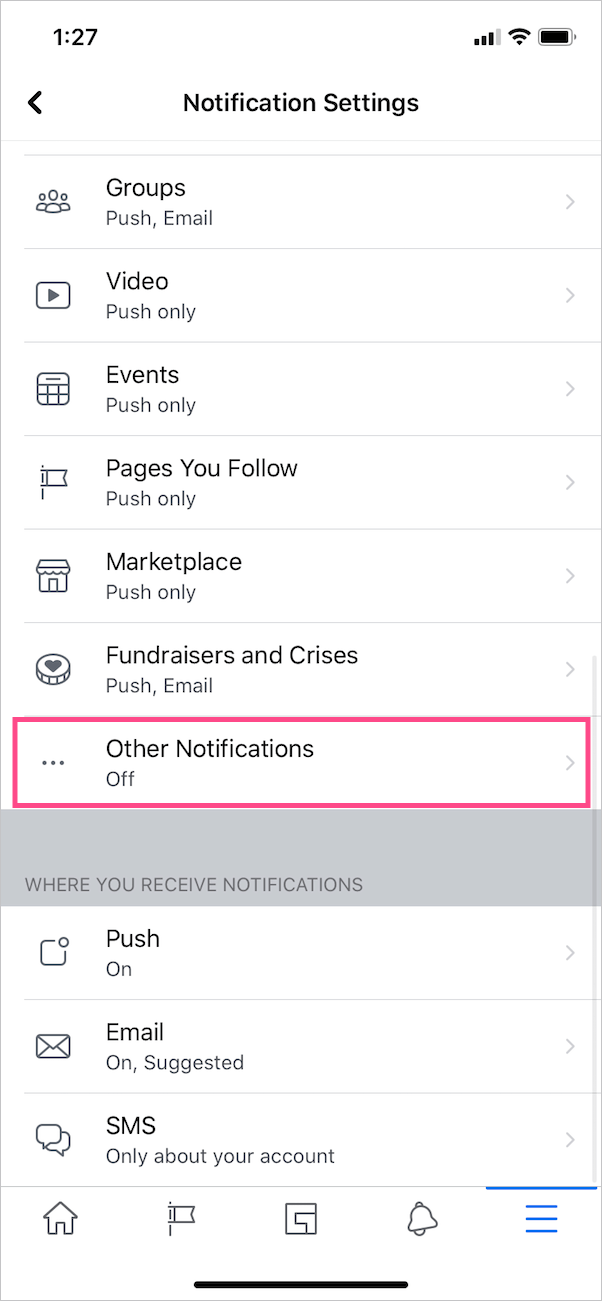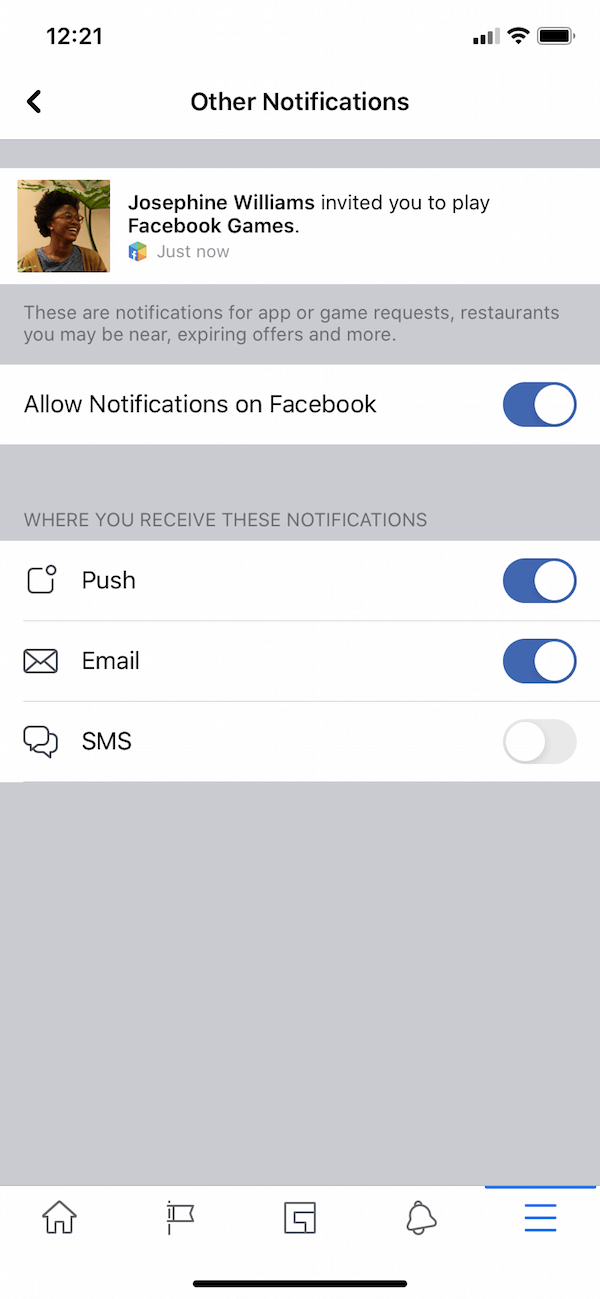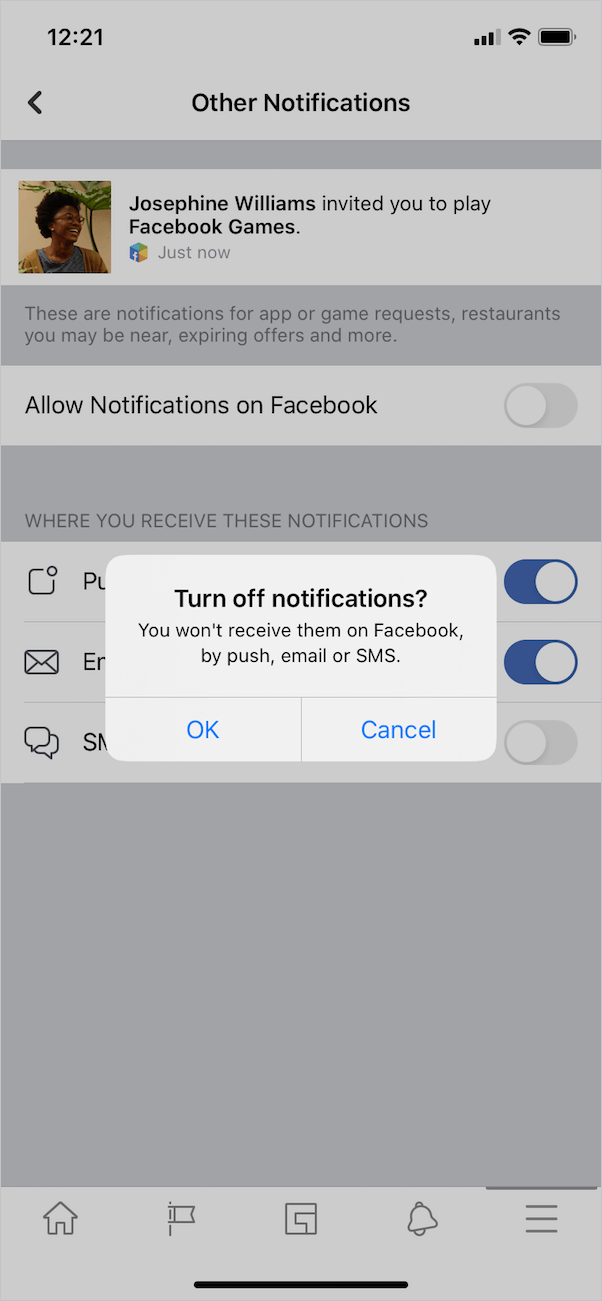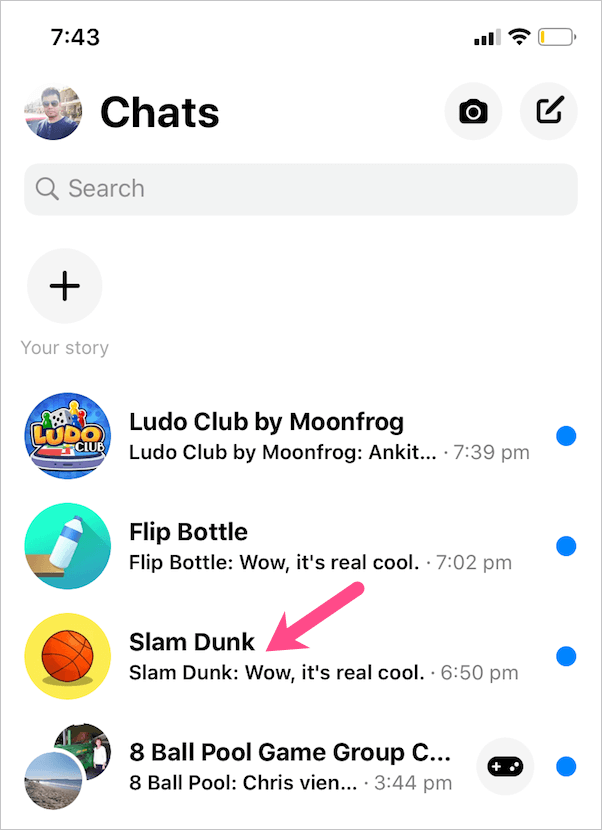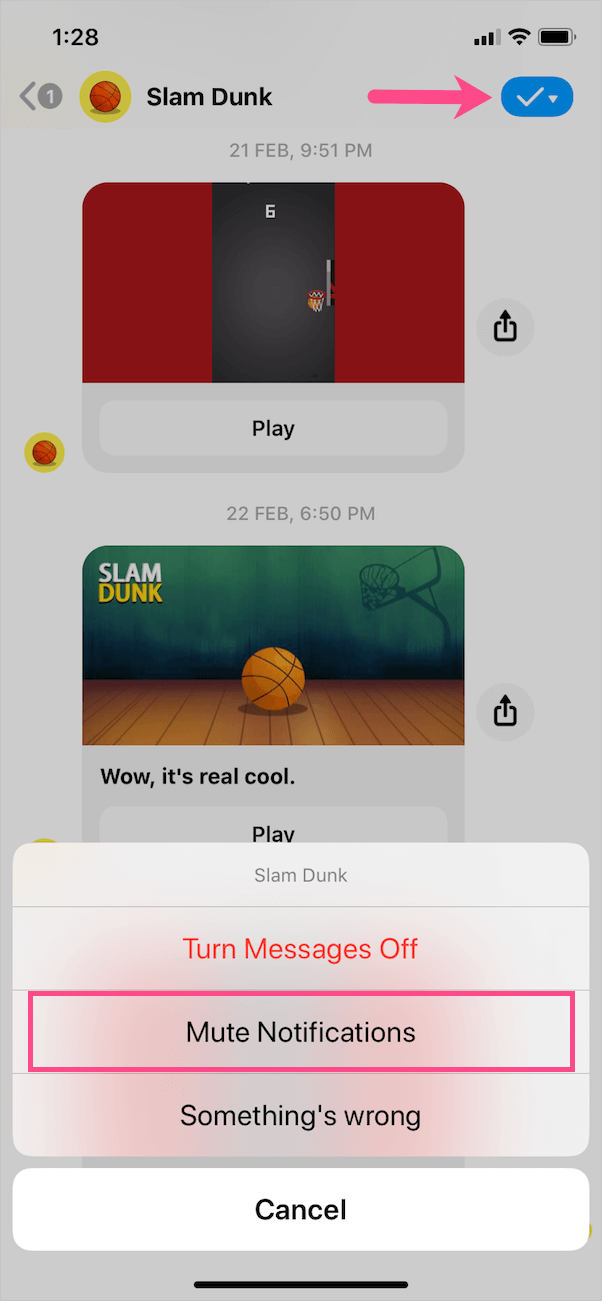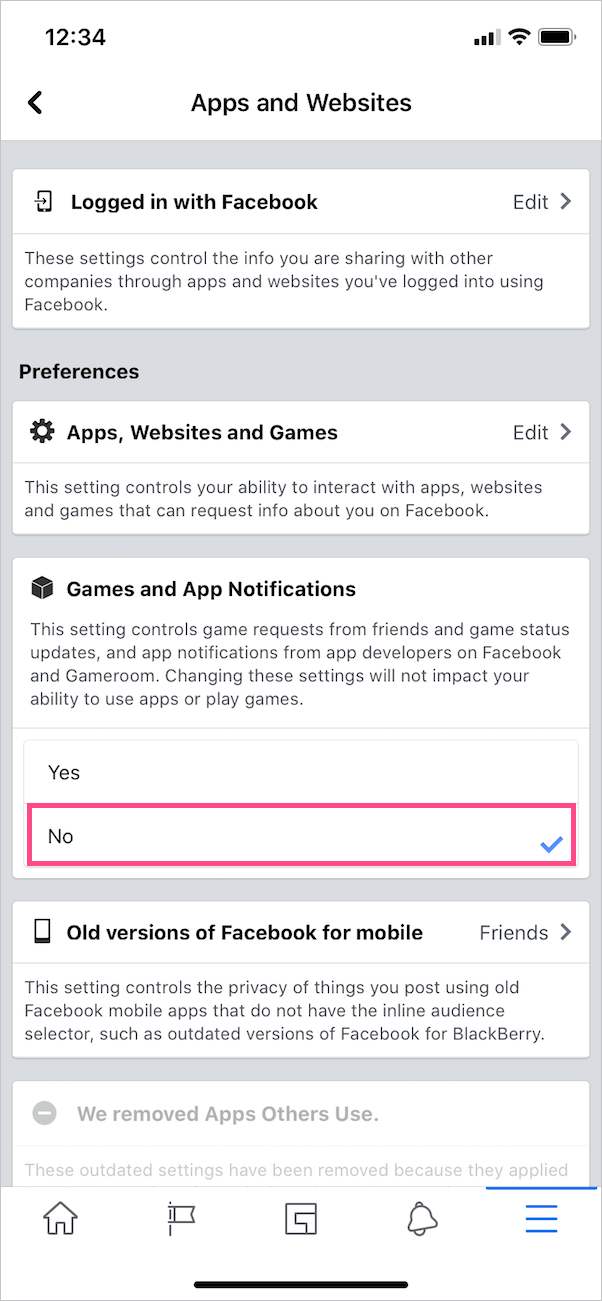Les jeux instantanés sur Facebook sont amusants et un bon moyen de vous divertir. En même temps, ils peuvent être vraiment ennuyeux car tous les jeux sur Facebook ont tendance à bombarder les utilisateurs de notifications et de messages fréquents. Heureusement, vous pouvez surmonter cet ennui en désactivant simplement les notifications push pour les jeux. Vous trouverez ci-dessous les étapes nécessaires pour arrêter les notifications de jeu sur Facebook ainsi que sur l'application Messenger.

Désactiver les notifications de jeux Facebook sur iPhone et Android
L'application Facebook propose désormais un onglet dédié aux jeux. Vous pouvez afficher toutes les notifications en appuyant sur l'icône en forme de cloche (en haut à gauche) à l'intérieur de l'onglet Jeux. Suivez les étapes ci-dessous si vous souhaitez arrêter complètement les notifications push des jeux.
- Ouvrez l'application Facebook.
- Appuyez sur l'onglet du menu (icône hamburger) en bas à droite.
- Faites défiler vers le bas et accédez à Paramètres et confidentialité > Paramètres. Sous Notifications, accédez à Paramètres de notification pour gérer vos notifications.

- Faites défiler vers le bas et appuyez sur « Autres notifications ».
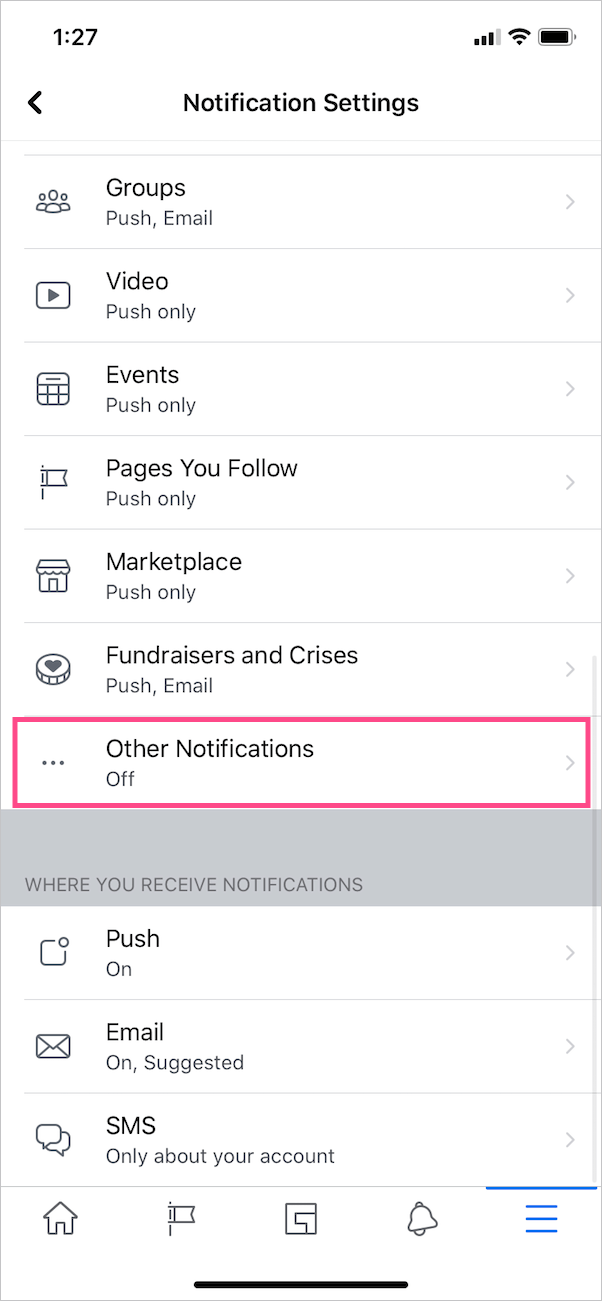
- Désactivez le bouton à bascule pour « Autoriser les notifications sur Facebook ». Appuyez sur OK pour confirmer.
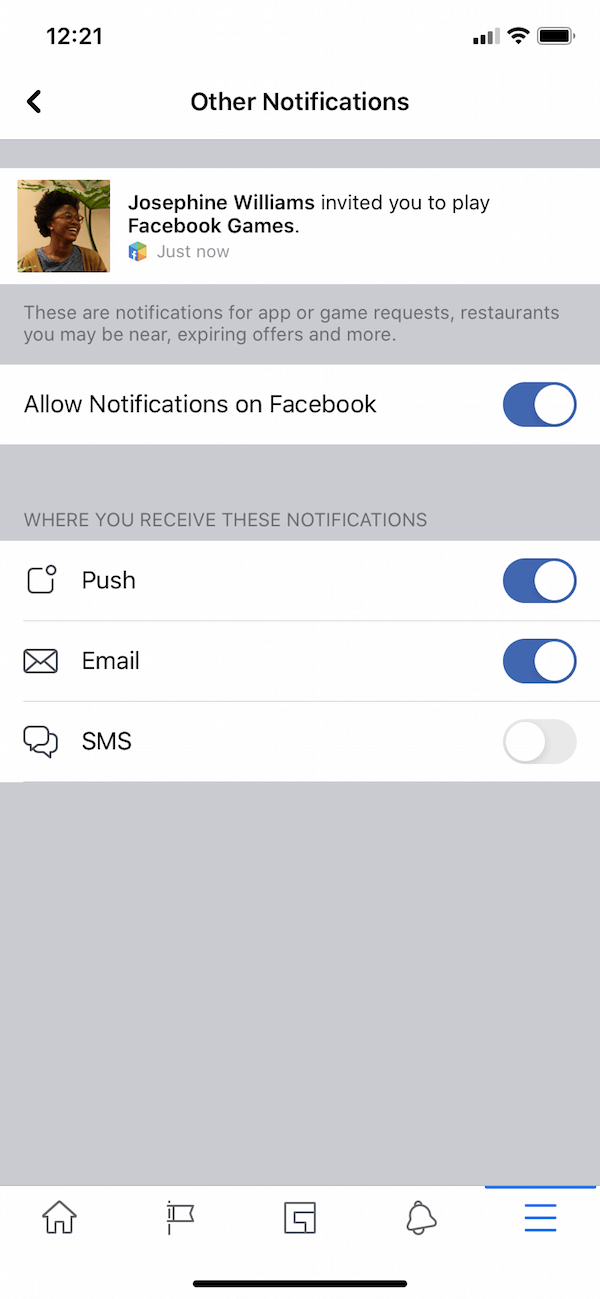
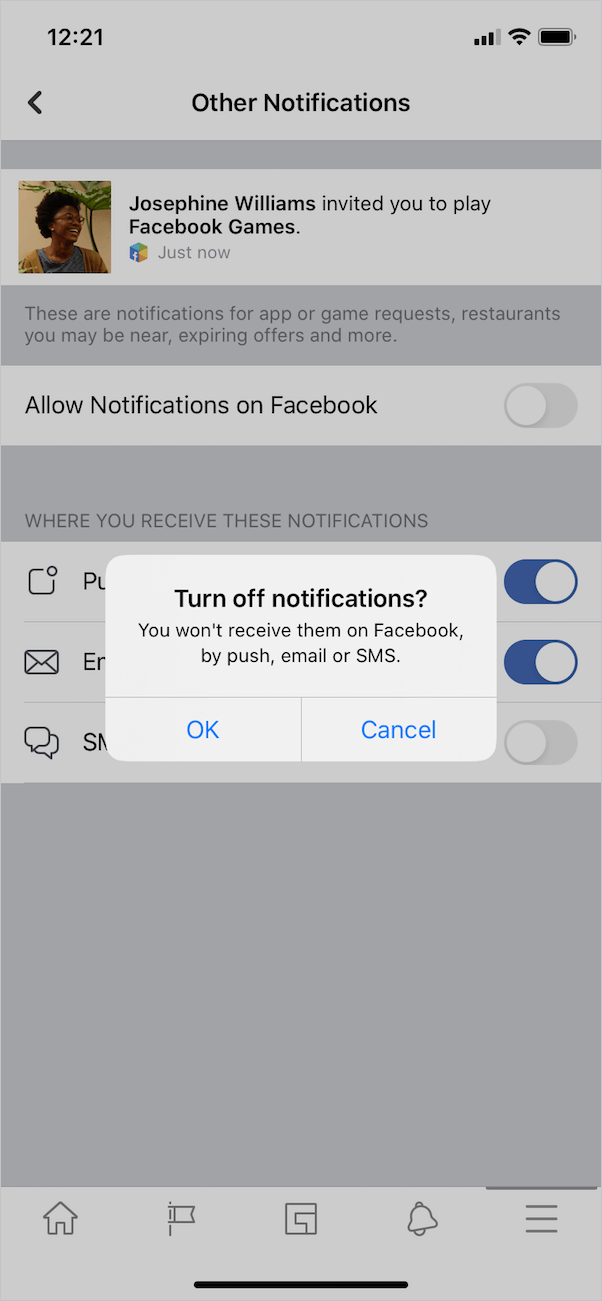
- C'est ça. Désormais, vous ne recevrez plus de notifications de jeu de Facebook par push, e-mail ou SMS.
Les étapes ci-dessus vous permettront également de bloquer les demandes d'applications ou de jeux envoyées par vos amis Facebook. En attendant, il existe un autre moyen de se débarrasser des demandes de jeu que vous pouvez trouver ci-dessous.
A LIRE AUSSI : Comment désactiver les notifications en jouant à des jeux sur iPhone
Arrêter les notifications de jeu et les messages dans Messenger
Par défaut, les utilisateurs de l'application Facebook Messenger envoient des notifications aux utilisateurs lorsqu'ils commencent à jouer à des jeux instantanés. Ces notifications fréquentes pour jouer à un certain jeu sont certainement gênantes et il est donc sage de les désactiver.
Cependant, les étapes ci-dessus pour arrêter les notifications ne s'appliquent qu'à l'application Facebook. Vous devez explicitement désactiver les notifications dans Messenger pour empêcher des jeux comme Thug Life, Ludo Club et 8 Ball Pool de vous envoyer des notifications. Faire cela,
- Ouvrez l'application Messenger.
- Recherchez un jeu ou ouvrez une conversation récente avec ce jeu en particulier.
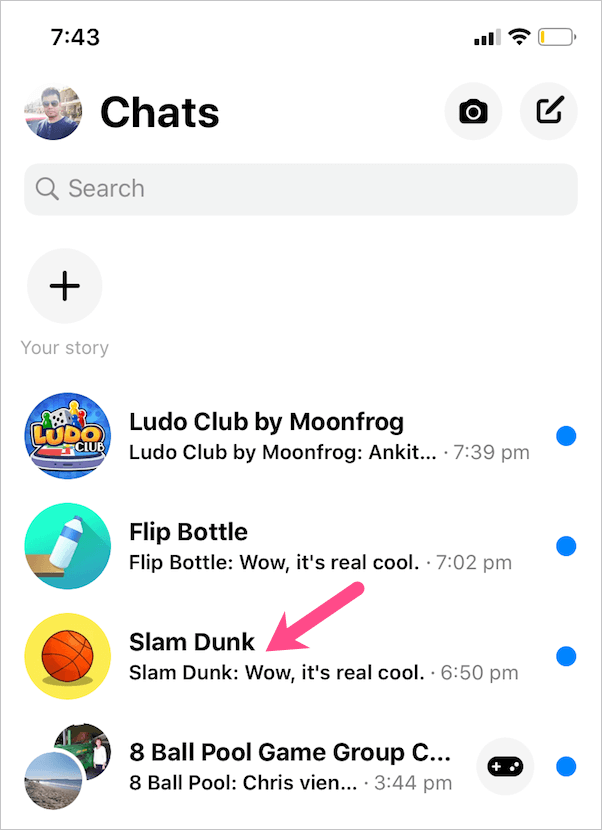
- Appuyez sur le bouton déroulant en haut à droite et sélectionnez « Mute Notifications ».
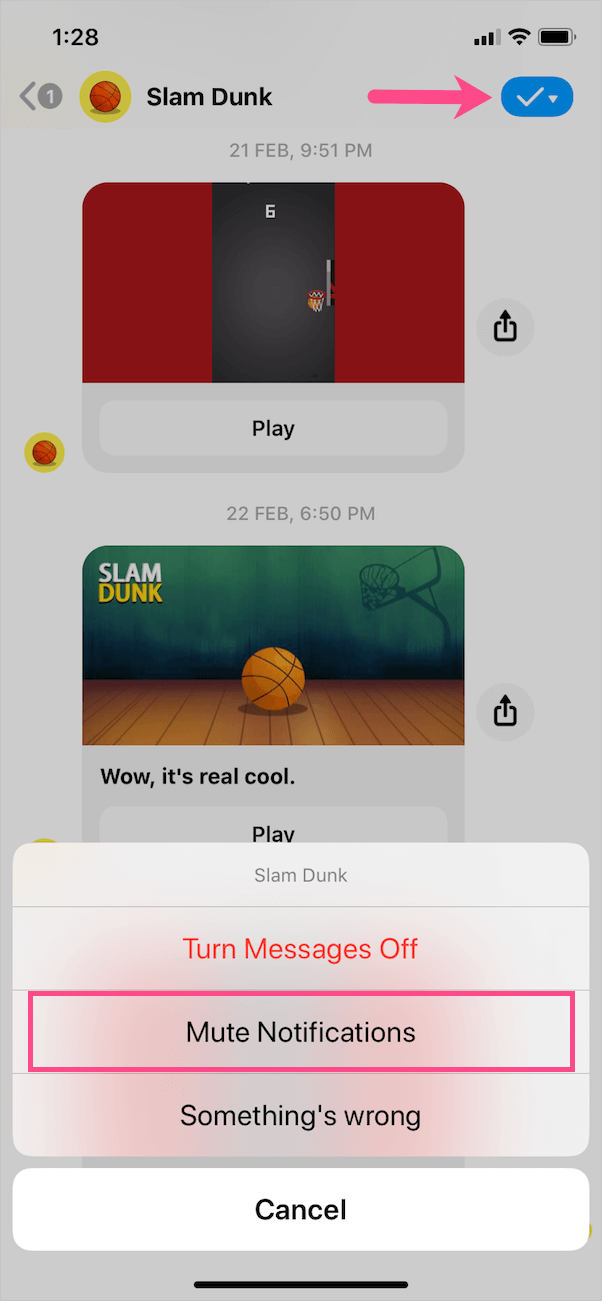
- Choisissez "Jusqu'à ce que je le rallume" dans la liste des options. En option, vous pouvez également désactiver les messages.
Désormais, vous ne verrez plus les notifications de jeu dans vos discussions Messenger. Malheureusement, vous devez effectuer ce processus individuellement pour tous les jeux souhaités dans Messenger.
EN RELATION: Comment supprimer le jeu Thug Life de Messenger
Comment bloquer les demandes de jeu sur Facebook
Vous pouvez convenir que les demandes et invitations fréquentes d'amis pour jouer à des jeux sur Facebook sont irritantes à un moment donné. Eh bien, il existe un moyen rapide de gérer ce désagrément indésirable.
- Ouvrez l'application Facebook et accédez à l'onglet du menu.
- Accédez à Paramètres et confidentialité > Paramètres.
- Sous Sécurité, appuyez sur « Applications et sites Web ».
- Sous Notifications de jeux et d'applications, sélectionnez l'option « Non ».
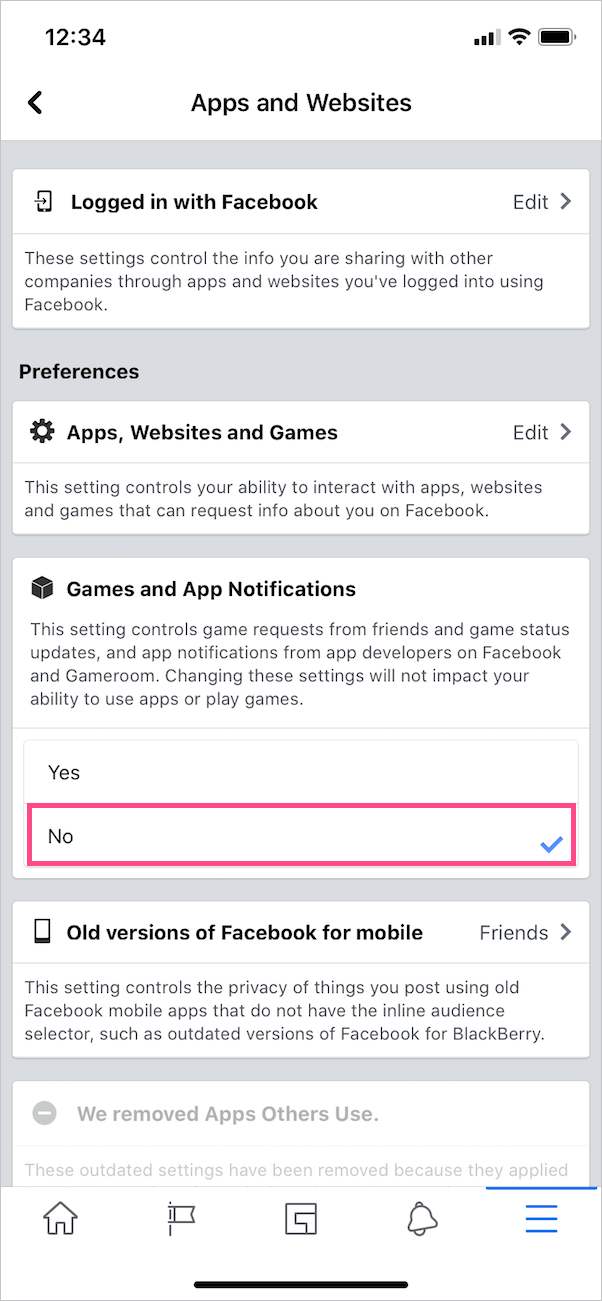
Remarque : la modification de l'un des paramètres ci-dessus n'affectera pas votre capacité à accéder aux applications ou à jouer à des jeux. Oui, vous pourrez toujours jouer et profiter de vos jeux préférés.
Mots clés : ApplicationsFacebookJeuxJeux instantanésMessengerNotifications